1、点击左侧visio界面的【基本流程图形状】中的【流程】这个方框图,然后用鼠标直接拖到visio空白界面里面,如图所示~

2、之后,鼠标调整刚刚的比较小的【流程】方框图,直到它的形状差不多能够覆盖掉左侧的待画虚线图,如图所示~
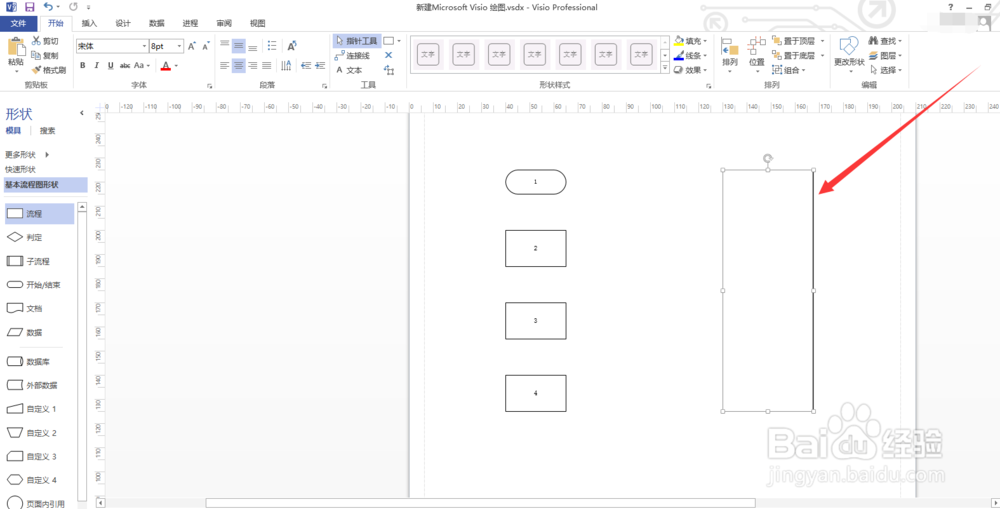
3、感觉差不多的大小后,移动到左侧覆盖掉之前画的图,这样显示出来的是空白文字,并没有显示出虚线,如图所示。此时不用着急,我们接着往下看~

4、此时,鼠标右键刚刚建立的空白覆盖图效果,会出现【样式】选项,点击这个【样式】选项,如图所示~

5、然后依次点击【线条】--【虚线】--【自己想要加的虚线】,经过这样操作后就显示基本的虚线效果了,如图所示~
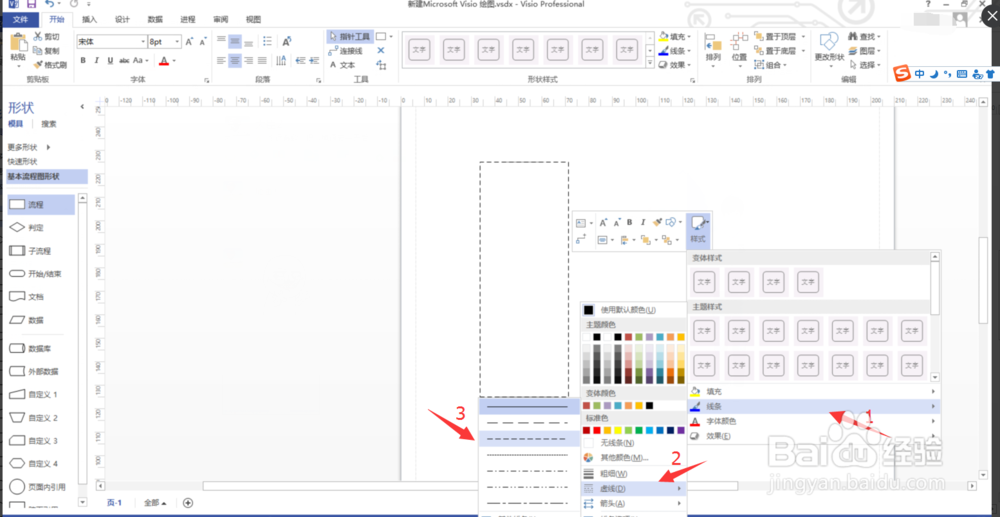

6、虽然之前已经出现了虚线效果,但是并没有显现出其他的图片文字。此时我们需要先选中这个虚线框,然后点击菜单栏里面的【置于底层】按钮,如图所示~
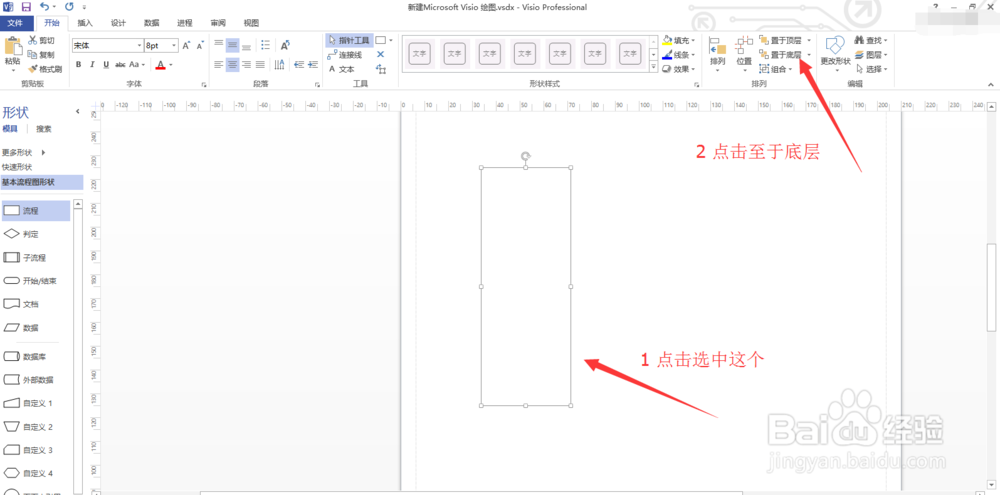
7、点击完后,就可以立马看到,我们已经把虚线添加到这个框图外面了,实现了我们想要的最终效果,如图所示~

